Rumah >Tutorial perisian >Perisian Pejabat >Bagaimana untuk menambah sambungan akhiran dalam Excel dengan satu klik
Bagaimana untuk menambah sambungan akhiran dalam Excel dengan satu klik
- WBOYWBOYWBOYWBOYWBOYWBOYWBOYWBOYWBOYWBOYWBOYWBOYWBke hadapan
- 2024-03-29 22:56:461556semak imbas
editor php Baicao akan memperkenalkan anda secara terperinci cara menggunakan Excel untuk menambah sambungan akhiran dengan satu klik. Excel ialah perisian pejabat yang berkuasa Melalui tetapan dan operasi yang mudah, anda boleh menambah nama akhiran yang ditentukan dengan cepat pada fail dalam kelompok untuk meningkatkan kecekapan kerja. Di bawah ini kami akan memperkenalkan langkah khusus untuk membantu anda menambah sambungan fail dalam kelompok dengan mudah.
1. Buka jadual data dan kita akan lihat semua nama fail.

2. Kemudian pilih kawasan data, tidak termasuk nama fail tajuk.

3. Kemudian pilih Sisipkan teks dalam reben.
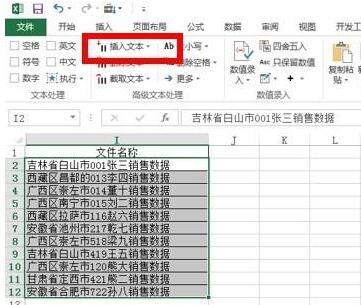
4. Pilih Sisipkan teks untuk memasukkan teks ke penghujung.
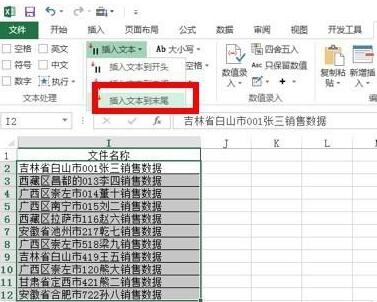
5 Selepas pemilihan, kotak dialog input teks akan muncul Kami perlu memasukkan sambungan fail [.jpg].
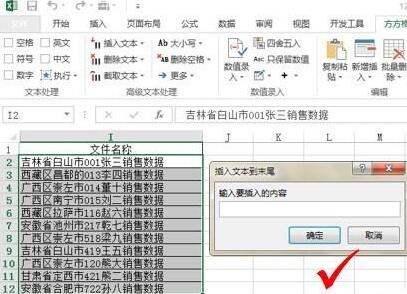

6. Selepas masuk ke bandar, klik OK untuk melihat kesan yang kita inginkan.
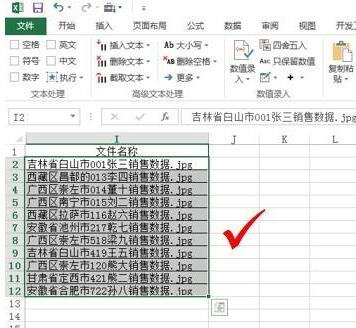
Nota:
Anda boleh menguasai dan mengaplikasikannya mengikut keperluan perniagaan sebenar anda secara fleksibel.
Atas ialah kandungan terperinci Bagaimana untuk menambah sambungan akhiran dalam Excel dengan satu klik. Untuk maklumat lanjut, sila ikut artikel berkaitan lain di laman web China PHP!
Artikel berkaitan
Lihat lagi- Penjelasan terperinci tentang cara membuka dan membaca fail CSV
- Langkah dan langkah berjaga-jaga untuk membuka dan memproses fail format CSV
- Kaedah dan petua untuk membuka fail CSV: Sesuai untuk pelbagai perisian
- Panduan ringkas untuk manipulasi fail CSV
- Belajar untuk membuka dan menggunakan fail CSV dengan betul

